iPhone 14 Pro一直提示iCloud內存不足怎麼辦
iCloud空間主要作用是爲用戶提供“雲儲存空間”,照片、視頻、文件等資料都是可以通過iCloud空間儲存和備份的,所以在大家換手機準備轉移數據的時候是會十分方便的,但是奈何免費的內存太少了,所以很多小夥伴在使用的時候一直會被提示空間不足,那麼iPhone 14 Pro一直提示icloud內存不足的話應該要怎麼辦呢?

iphone14Pro一直提示icloud內存不足怎麼辦
方法一、
1、打開手機設置頁面
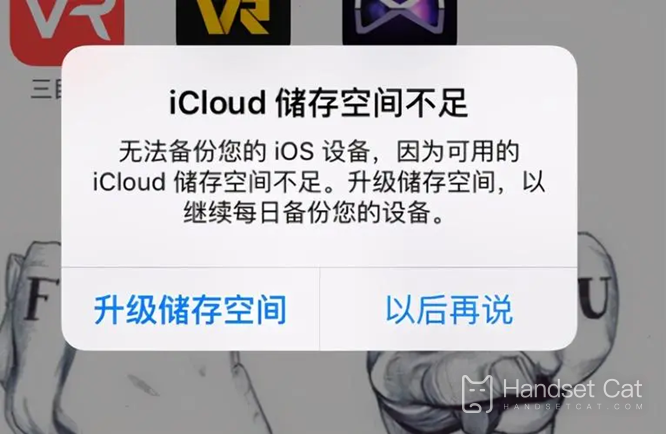
2、點擊Apple ID
3、點擊下面的iCloud
4、點擊管理儲存空間
5、選擇點擊要清理的數據
6、進入軟件頁面後,點擊下面的刪除數據這樣就可以了
方法二、
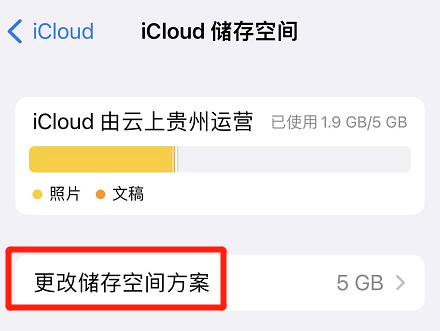
1、打開手機設置頁面
2、點擊Apple ID
3、點擊下面的iCloud
4、點擊管理儲存空間
5、點擊iCloud儲存空間右側的升級按鈕。
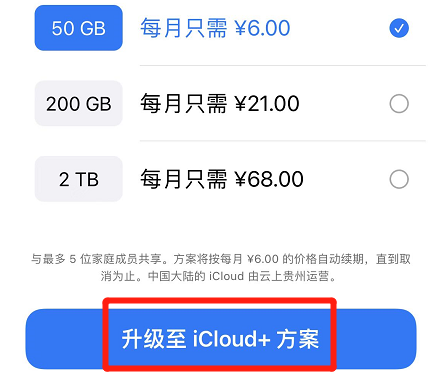
6、選擇一個升級方案
7、確認之後付款就可以了
方法三、
1、打開手機設置
2、點擊頂部頭像
3、選擇iCloud
4、點擊iCloud備份
5、直接關閉iCloud備份,或者關閉不需要備份的APP
iPhone14pro如何設置iCloud共享照片庫?
第一步:點擊“開始設置”,添加要與之共享的參與者
最多可以邀請五個其他人,並且所有參與者都可以添加、編輯或刪除共享庫中的內容。用戶可以添加任意五個人,包括沒有進行家庭共享設置的人。
第二步:將照片移動到共享庫並選擇將要分享的人
移動所有照片和視頻、包含選定人物或來自選定日期的照片,也可以手動選擇照片。添加照片後,在共享之前對照片庫進行預覽,然後使用消息 App 或共享鏈接邀請參與者。所有參與者都可以訪問或上傳照片到共享庫。
icloud內存不足對於很多的小夥伴來說是十分煩人的,不僅僅是一直被提醒騷擾,還有就是空間內存不夠的話就不能對數據進行備份了,不過搶救措施還是不少的,如果你的iPhone 14 Pro一直提示icloud內存不足,可以嘗試操作看看喲。













